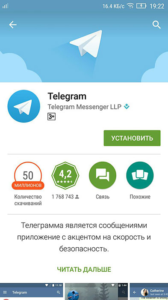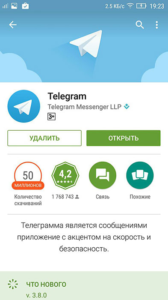Телеграмм как установить на телефон: приложение на русском
Телеграмм: как установить на телефон на русском языке — до недавних пор это был один из ключевых вопросов при установке Telegram на любой смартфон. Однако это время прошло и сегодня мы расскажем, почему установить Telegram на телефон сразу на русском языке больше не является проблемой!
Отвечать на данный вопрос мы будем, описывая сам процесс установки, чтобы по итогу у вас не осталось никаких вопросов. Итак, начнем!


Инструкция для установки Телеграмм на телефон
Многообразие современных смартфонов не означает такой же выбор доступных операционных систем. Уже давно на рынке мобильных ОС господствуют два игрока: iOS и Andoid. Именно они делят рынок и борются за позиции. Популярная несколько лет назад мобильная версия Windows уже практически канула в лету.
Установить Телеграмм легко, нужно только действовать следующему алгоритму, на примере смартфонов на базе Android и IOS:
- Перейдите в магазин приложений для нужной Вам ОС по кнопке ниже:
Убедитесь, что на вашем смартфоне есть 25 свободных мегабайт для установки приложения.
- Откройте страницу через Google Play или App Store или Microsoft Store (для Windows Phone) и нажмите кнопку «Установить» или «Загрузить»:




- После скачивания Телеграмм установится автоматически и появится кнопка «Открыть»:




- Откроется стартовая станица, на которой выберите «Продолжить на русском», если хотите, что бы приложение сразу было русифицированно:




Если у вас Windows Phone, то русский язык у вас будет выбран автоматически, согласно вашему местоположению.
- Дайте мессенджеру необходимые разрешения для беспрепятственного общения:




- Введите свой номер телефона, с которого и будете использовать приложение:




- Введите одноразовый код подтверждения, который придет на указанный вами номер:




На Андроид номер и код подтверждения определяются автоматически. Google +1 =)
Если вы уже были зарегистрированы в приложении с этого номера на другом устройстве, то код в первую очередь придет туда, если же нет, то он придет по СМС.
- Если все данные корректны, далее произойдет синхронизация и загрузка ваших прошлых диалогов. Если же это первая установка и регистрация, то нужно будет ввести имя и выбрать аватарку.
Есть ли другие способы установить Телеграмм на русском на телефон?
Разумеется, есть. Для этого необходимо зайти в магазин приложений в соответствии с вашей операционной системой (Google Play, App Store или Microsoft) и в поисковой строке ввести запрос «телеграмм». На русском или английском — значение не имеет.






Далее все по выше упомянутому алгоритму.
Не забудьте также ознакомиться с нашими пошаговыми инструкциями по установке на русском:
Проблемы во время установки Телеграмм на телефон
Работая не первый год с мессенджером и сотни раз повторяя этот процесс, мы так и не смогли найти каких-то серьезных недостатков. Многие писали о том, что не приходит код авторизации во время установки, но в 99% случаем это связанно с тем, что код пришел в приложение, зарегистрированное с этого номера и открытое на другом устройстве. Все просто, дело в обычной человеческой невнимательности.
Если у вас еще остались какие-либо вопросы, задавайте их нам в комментариях к данной статье и мы с удовольствием ответим на них!
Как установить Telegram на Android, если его удалят из Google Play
Даже на популярном ресурсе 4PDA удалены все темы, посвящённые мессенджеру. Роскомнадзор потребовал удалить и официальные, и сторонние клиенты Telegram из других источников приложений для Android. Например, APKMirror с недоумением сообщил об этом в Twitter:
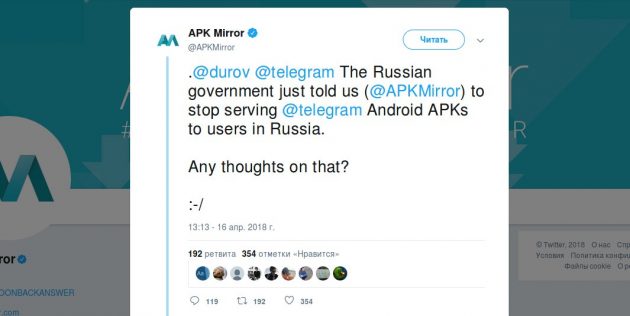
Павел Дуров, обратившись к пользователям Telegram, попросил не удалять мессенджер со своих устройств, потому что установить обратно его будет проблематично. Но что делать, если вы всё-таки удалили Telegram или планируете установить его на новый Android?
F-Droid
F-Droid — это альтернативный репозиторий приложений для Android, в котором находятся только программы с открытым исходным кодом. Мейнтейнеры F-Droid пообещали поддерживать Telegram в актуальном состоянии.
Сейчас в репозитории находится версия Telegram-FOSS, которая ничем не отличается от оригинального клиента из Google Play, кроме открытого исходного кода и набора используемых смайликов. В дальнейшем, по заверениям мейнтейнеров, в F-Droid появится и оригинальная версия Telegram.
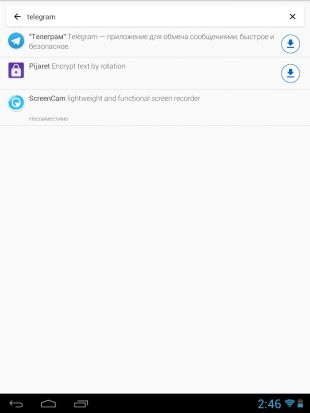
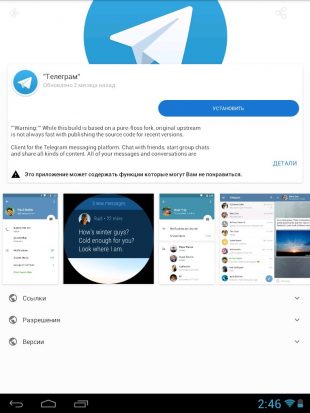
Поскольку F-Droid противоречит условиям Google, его не найти в Play Market. Чтобы его установить, откройте официальный сайт репозитория, а затем либо просканируйте QR-код своим телефоном, либо сразу скачайте APK-установщик. Вам понадобится разрешить Android установку приложений из сторонних источников.
Откройте F-Droid и подождите, пока он обновит репозитории. Затем отыщите и установите Telegram.
Так можно устанавливать и другие приложения. F-Droid будет автоматически обновлять их.
Загрузить F-Droid →
APKMirror и прочие источники
Вы можете также поискать файлы APK Telegram на сторонних сайтах. Отдавать предпочтение следует всё же проверенным источникам, например APKMirror или TrashBox. Этот способ не очень надёжен, так как нет гарантии, что Роскомнадзору не удастся вынудить сервисы удалить установочные файлы Telegram.
Загрузите APK-файл и установите его вручную. Правда, в таком случае вы не сможете автоматически обновлять Telegram.
Telegram на APKMirror →
Telegram на TrashBox →
Сервисы для загрузки из Google Play
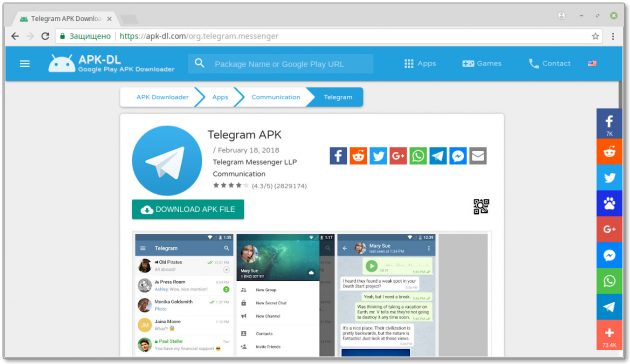
Ещё один вариант — установить Telegram из Google Play, даже если приложение будет недоступно для российских пользователей. Для этого можно воспользоваться сервисами APK-DL или APK Downloader.
Откройте Google Play в браузере и найдите Telegram. Не обращайте внимания, если сервис сообщит, что приложение недоступно в вашем регионе. Скопируйте URL страницы, а затем скормите его любому загрузчику APK на ваш выбор.
APK-DL →
APK Downloader →
Надеемся, что эти способы помогут владельцам Android справиться с блокировками Telegram. Пользователи iOS тоже могут установить Telegram, даже если он будет удалён из AppStore, воспользовавшись инструкцией.
Как установить Telegram на телефон или на компьютер. Подробно с картинками
Опубликовано 24.04.2018
Последние события в России, когда государственный надзорный орган попытался запретить мессенджер
Непоколебимый Дуров показал, что его детищу можно доверять какие-никакие тайны.
Установив его на свой смартфон, после синхронизации контактов мы увидели, что весьма значительная их часть из записной книжки уже обозначены значком бумажного самолетика.
Поэтому, если Телеграмм у вас еще не установлен, то, может быть, самое время это сделать сейчас? К тому же, это достаточно просто.
Работает он быстро (быстрее Вайбера), позволяет отправлять файлы больших размеров (до 1Гб) и имеет еще множество различных плюшек, связанных в том числе и с безопасностью общения.
К тому же, в отличии от Viber (а с чем еще сравнивать?), Telegram позволяет установить себя и на второй смартфон (об этом чуть ниже).
Единственным существенным минусом можно назвать отсутствие видеозвонков. Пока…
Как установить Телеграмм на Android
Процедура донельзя простая. Заходим в Google Play Market для Android или App Store для iPhone или iPad и вбиваем в строку поиска «Телеграмм».
Первое приложение с логотипом бумажного самолетика и будем загружать на свой гаджет.
Мы покажем загрузку и установку на примере смартфона на Android. Установка программы на продукцию Apple аналогична за исключением мелких нюансов, с которыми вы без труда разберетесь и сами.
Через Google Play Market установка выглядит так:
Находим через поиск это приложение:

и нажимаем Установить.

Это приложение требует многочисленные разрешения, о которых спрашивает перед установкой. Конечно, мы ей разрешаем.
Процедура загрузки стандартная, размер небольшой:

После окончания запускаем приложение и выбираем Продолжить на русском.

В отличии от онлайн версии, на мобильном устройстве есть возможность выбрать русский язык. Конечно, правильнее будет на английском (надо же практиковаться), но возможность выбора — это всегда хорошо.
Теперь самый важный этап — выбор номера, к которому будет привязан этот мессенджер.
По умолчанию он подставляет тот, который есть в смартфоне. Но вы можете выбрать любой другой.
Для этого убираем заботливо подставленный программой номер телефона и забиваем нужный.

На него придет смс с пятизначным кодом, который даст возможность войти в Телеграмм. Никаких логинов и паролей.
Ваш смартфон в дальнейшем становится основным устройством для этой программы. На него будут приходить все коды для запуска программы на других устройствах. До тех пор, пока вы не выйдете из аккаунта.
Далее надо обозначить себя каким-то именем, которое в дальнейшем можно изменить. Как и телефон, к которому привязан аккаунт. Фамилию можно не указывать.

После установки умный Телеграмм подтягивает вашу записную книжку и сортирует ее на «своих», у которых установлен этот мессенджер и «не своих», которые еще не удосужились.
Если кто-то из вашего списка контактов вдруг решил вступить в клуб «Телеграмщиков», то вы об этом будете уведомлены добавлением новых абонентов в список чатов.
Потом, если вы с ними не общаетесь, можно их удалить с возможностью в любой момент написать или позвонить этим товарищам.
В принципе, настройки «по умолчанию» вполне подходят для большинства, но изменять там есть что.
Первое, что можно сделать, это настроить звуки уведомлений и вызова под себя, чтобы не путать с сообщениями и звуками, скажем, Вайбера.
И, как было сказано выше, можно параллельно установить еще одно приложение на другой смартфон.
Если у вас возникает вопрос Зачем?, значит вам это и не нужно. Но хотелки у всех разные, поэтому, чтобы установить Телеграмм на еще один телефон, необходимо выполнить несколько простых действий:
- Скачать на втором смартфоне приложение
- Ввести код, который Телеграмм отправит на основное устройство и…
- … и все. Пользоваться мессенджером на втором телефоне
Использование Telegram на телефоне ничем особенным не отличается от других мессенджеров, поэтому перейдем к использованию на компьютере.
Как пользоваться Телеграмм без установки, онлайн
На компьютере можно пользоваться мессенджером Телеграмм либо с установкой, либо без.
Без установки вы можете абсолютно на любом компьютере зайти в свой аккаунт и вести, как ни в чем не бывало, переписку со своими контактами. Но аккаунт должен у вас уже быть.
Интерфейс англоязычный (есть еще несколько европейских языков — русского нет). Настройки существенно обрезаны в сравнении с мобильной версией, но в остальном все довольно быстро и четко.
Для начала переходим на главную страницу Телеграмм:
https://telegram.org
и находим Telegram Web-version

На главной странице можно выбрать онлайн версию для работы через браузер, либо скачать установочный файл десктопной версии
Кликаем на нее и попадаем на страницу входа:

Здесь необходимо ввести номер, к которому привязан ваш аккаунт — он у вас уже должен быть. Если вы просто попробуете зайти, используя незнакомый номер, то вам будет рассказано на буржуйском языке:
«У вас еще нет учетной записи Telegram, сначала зарегистрируйтесь в Android / iPhone»
Хотя, если у вас нет регистрации Телеграмм на Android / iPhone, но вы полны решимости пользоваться этим мессенджером на компьютере, то придется установить на него программку. Он-лайн версия для этого не подходит.
Как установить Телеграмм на компьютер без смартфона рассказано в конце статьи.
При вводе номера, который ранее был зарегистрирован, на него придет сообщение от Telegram с пятизначным кодом, который необходимо ввести в специальное поле.
Вслед за кодом на телефон придет также служебное уведомление о том, что в ваш аккаунт зашли с нового девайса. Ну и его айпишник прилагается.
Единственно, что все это пишется не по-русски, а на малознакомом многим английском. Но суть понять можно.
Также в этом сообщении указано, что «Если это не вы, то необходимо на своем смартфоне перейти в Настройки — Конфиденциальность и безопасность — Активные сеансы и завершить сеанс.»
И в конце сообщения указывается о возможности включить двухэтапную аутентификацию, чтобы быть более спокойным за свою безопасность.
В этом случае запрашивается еще один пароль, который вы ранее установили в настройках, дополнительно к коду из сообщения.
Ну и, как сказано выше, вы всегда можете в настройках посмотреть (с возможностью их завершить) активные сеансы тех устройств, которые вошли в ваш аккаунт, даже если они не активны.

Нажимаем меню в левом верхнем углу…

…и выбираем «Настройки»

Нажимаем «Активные сеансы»

Можем завершить все сеансы, кроме текущего (Terminate all other sessions), а можем завершить только конкретный сеанс (Current session). Кнопка «Sat» означает «Неактивная сессия»
Онлайн версия(Web-version) существенно ограничена по возможностям и настройкам от мобильной или устанавливаемой на компьютер.
Но кое-что в ней есть.
Вы можете:
- просматривать существующие контакты из записной книжки телефона и создавать новые
- включать-выключать уведомления на рабочем столе, предпросмотр сообщений, когда запущена веб-версия
- установить комбинацию клавиш для отправки сообщений или перехода на новую строку
- установить пароль для двухэтапной аутентификации
- увидеть, какие еще устройства сейчас находятся в сети (вне сети) под вашим аккаунтом и завершить их, отрубив все, кроме того компьютера, на котором вы сейчас работаете
В том числе можно выбросить из аккаунта и ваше основное устройство — смартфон. Правда, после таких выходов слетают настройки, которые вы уже успели установить — звук уведомлений и т.д.
Потом при входе на смартфон сообщение с кодом придет не на телефон в СМС, а на активный аккаунт веб-версии.
Настройки в веб-версии скудненькие, но основные есть.
Просто закрыв браузер, вы из аккаунта Телеграмм не выходите, и при следующем запуске сразу открывается интерфейс с сообщениями. Это следует иметь ввиду, если вы зашли с чужого компьютера.
В этом случае надо нажать на кнопку Log out, которая находится в меню Settings в самом низу. Либо можно завершить этот сеанс с телефона или с другого устройства, если вы сразу забыли это сделать.
Относительно установки русского языка…
В сети есть онлайн версии с русской локализацией, но это творчество сторонних людей.
Пользоваться или нет этими продуктами, вы должны решить для себя сами. Если язык так важен для вас, лучше использовать версию для компьютера. Об этом ниже.
Как установить Телеграмм на компьютер или ноутбук
Чтобы не завязываться с браузерами, можно установить стационарную версию на свой ноутбук или стационарный компьютер.
Она русифицирована, имеет гораздо больше настроек, чем Web-вариант, в общем, более удобная.
Единственно, что нельзя — начать секретный чат. Такая возможность есть только в мобильной версии.
Для установки на компьютер действуем так:
Опять же, на главной странице выбираем Telegram for PC/Mac/Linux и попадаем на страницу загрузки.

Для Windows можно скачать обычный установочный файл или портативную версию программы
Если ваша операционная система не определилась автоматически, то кликаем по Show all platforms и выбираем нужную.
Если у вас Windows, то вы можете на выбор скачать портативную или стационарную версию. Разницы между ними особо нет, поэтому выбор за вами.
В портативной версии просто открываем архив и запускаем единственный файл, который там есть. Потом авторизируемся и работаем.
Такую программу можно запускать с флешки на любом компьютере.
Или запускаем установочный файл в виде синего кружка с бумажным самолетом. Установка стандартная — далее, далее…
Потом кликаем на появившийся на рабочем столе значок Telegram и в первом возникшем окне нажимаем
Продолжить на русском
чтобы сразу перевести интерфейс на удобный язык. В дальнейшем его можно изменять через настройки самой программы. Там довольно большой выбор.
Нажимаем большую кнопку Начать общение и вводим номер телефона, с которым связан ваш аккаунт.
Обратите внимание, сразу при запуске программы доступны Настройки в правом верхнем углу. Это только основные, которые можно подкорректировать сразу. Например, увеличить масштаб интерфейса, если вы забыли где-то очки, или включить ночной режим, в котором экран становится темным и более приятным для глаз при работе в полутьме.


Вводим пятизначный код, пришедший на активное устройство и все — можно общаться.
Интерфейс что портативной, что десктопной версии полностью одинаков. Обе имеют русский (украинский) язык и шустро работают.
Основные настройки Telegram для компьютера
Настроек довольно много и они весьма продуманны и удобны.
Общее меню находится в левом верхнем углу. Раскрываем его, кликнув по значку с тремя горизонтальными линиями слева от окна поиска, и выбираем Настройки.

Можно добавить фото, которое будут видеть все ваши собеседники из этого мессенджера, а также поменять имя и (или) фамилию, если они вас чем-то смущают.
Также можно поменять номер телефона, к которому привязан аккаунт, добавить имя пользователя, по которому вас можно найти в сети (если вы, например, публичная личность) и чиркануть пару слов о себе.
Дальше идет блок уведомлений, которые могут отображаться (или не отображаться) на рабочем столе при входящем сообщении или звонке.
Настройки, обозначенные, как Основные включают в себя управление автоматическим обновлением, показом иконок при работе программы. Также можно установить запуск Телеграмм при старте системы.
Ниже можно изменить Масштаб интерфейса, то есть сделать его больше, если у вас слабое зрение.

Пункт Настройки чатов имеет важный пункт Не спрашивать путь для сохранения файлов. Сняв эту птичку, мы получаем возможность указывать этот путь, чтобы не искать, а куда это программа засунула нашу картинку.
Также здесь можно выбрать, какой комбинацией отправлять сообщение, чтобы при нажатии на Enter, когда вы просто хотите перенестись на другую строку, ваше сообщение не улетало.
Чуть ниже можно выбрать фон или сменить тему. Это уже так — дополнительный бонус.

Дальше идут дополнительные, но также полезные настройки, которые позволяют:
- Заблокировать особо настойчивых собеседников
- Указать, кто может вам звонить, приглашать в группы, видеть время последнего входа в программу
- Добавить пароль, который будет блокировать ваше приложение, когда оно запущено, чтобы чужой человек не мог ничего написать вашим друзьям, когда вы отошли (в туалет, например). Можно настроить время, после которого блокируется экран, если вы не производите никаких действий с компьютером. Также можно заблокировать вручную, нажав на значок замкА над чатами
- Настроить двухэтапную аутентификацию и указать срок удаления аккаунта, если вы не пользуетесь программой на протяжении определенного срока
- Завершить сеансы на других устройствах
Как установить Telegram на компьютер без установки на телефон
А как же быть, если у вас только старенький мобильный телефон. Или слабый смартфон, у которого ни памяти, ни желания что-то еще в себя впихивать.
Что же — оставаться без Телеграмма, когда у всех он уже есть?
Нет, конечно.
Действуем так:
- Скачиваем программу для компьютера, как описано выше
- Нажимаем Продолжить на русском
- Нажимаем Начать общение
- Вводим номер телефона (без него никак), на который придет смс с кодом
- Вводим код из смс
- Пишем свое имя и фамилию
- Все — вы сети!
А также…
Как установить Телеграмм на Андроид устройство
Те, кого интересует, как установить Телеграмм на Андроид, попали по адресу. Ниже как раз про это и будет рассказано.
Конечно, чтобы было, что устанавливать, сначала необходимо скачать само приложение.
Это сделать можно:
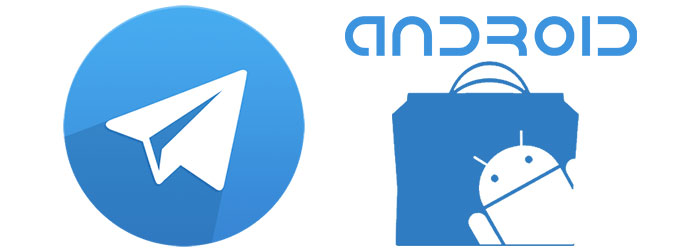
- в официальных цифровых магазинах AppStore и Google Play – для iOS и Android, соответственно, но, поскольку нас больше интересует Андроид, то – заходим в Google Play;
- пользователи Самсунг могут скачать приложение и из специализированного магазина Samsung Apps. Там собраны программы, адаптированные под ту или иную модель Самсунг-устройства. Сервис требует предварительной регистрации;
- на многочисленных сторонних сайтах. Однако пользоваться ими нужно осторожно и доверять лишь проверенным. Опасность вирусного заражения еще никто не отменял…
Как установить Телеграмм на Андроид
Сначала нужно зайти в Google Play под своим аккаунтом, а потом в строке поиска набрать: Телеграмм. Появится список доступных приложений, нужно выбрать самое первое. Это и есть сам мессенджер. В магазине можно также перед тем, как установить Telegram на Андроид, почитать отзывы, просмотреть скриншоты и оценки, которые ставят Телеграмму другие пользователи. Если нас все устраивает, нужно нажать на кнопку «Установить».
Появится предупреждение о том, что приложение получит определенные права и доступ к устройству. Это нормально, пугаться не стоит. Нужно согласиться с установкой еще раз. После чего начнется загрузка. После окончания загрузки начнется автоматическая установка. Никаких действий со стороны самого пользователя не предполагается. После установки появится значок с изображением бумажного самолетика – логотип Телеграмма. Нажав на него, мы получим сообщение о необходимости ввести телефонный номер, на который и будет зарегистрирован аккаунт.
-

- Жмем установить Telegram
-

- Открыть Telegram
Вводим номер – получаем на него СМС с секретным кодом, который также нужно будет ввести в соответствующее поле программы. Если все сделано верно – Телеграмм загрузится – и можно будет начинать им пользоваться. Кстати, если уже установлена ПК-версия Телеграмма, то сообщение с кодом может прийти и на него. Некоторые пользователи тщетно ожидают прибытия СМС на телефон в то время, как код преспокойно ожидает их в компьютерной версии приложения. Как видно, ничего сложного в том, как установить Telegram на Андроид, нет.
Установка

Telegram — это известный сервис для обмена мгновенными сообщениями, автор которого — создатель известной социальной сети «ВКонтакте». Официальное приложение, открывающее доступ к его функциям, выпущено для всех популярных платформ и операционных систем. На нашем сайте всегда можно бесплатно скачать и установить Телеграмм (Telegram) на русском языке для большинства компьютеров и мобильных устройств. Запускайте это популярное приложение, регистрируйтесь в нём и общайтесь с удовольствием!
Общаться через «Телеграмм» можно с нескольких устройств, при этом передаваемые данные очень быстро синхронизируются между ними. Вы можете начать набор сообщения на мобильном гаджете и закончить эту процедуру на настольном компьютере.
Как установить Telegram?
Ответ зависит от платформы и устройства, на котором вы хотите пользоваться этим приложением. Далее мы расскажем об особенностях процесса.
- Microsoft Windows. Нажмите на кнопку «Скачать Telegram», в результате в папке для загрузок (обычно ”c:\Users\*имя пользователя*\Downloads”) появится установочный файл “tsetup.*.*.*.exe“. Запустите его, при необходимости подтвердив полномочия администратора, и следуйте инструкциям. После этого вы сможете запустить программу, зарегистрироваться в сервисе или выполнить вход, если это уже сделано.
- Apple macOS. Используйте фирменный магазин приложений App Store или скачайте установочный файл ”tsetup.*.*.*.dmg”, затем перетащите в «Программы», откуда его можно будет запустить. После этого переходите к стандартной для всех платформ процедуре регистрации или входа в систему.
- Google Android. Скачайте установочный файл и дайте системе все права, необходимые для установки приложения в память телефона или планшета, нажмите «Установить». После ещё одного подтверждения установка будет завершена, и на экране появится новый ярлык с логотипом «Телеграмма». Нажмите на него, и вам будет предложено зарегистрироваться в системе.
- Apple iOS. Скачайте установочное приложение, нажав на кнопку «Загрузить», затем выберите его и нажмите «Открыть». После этого будет стандартная процедура регистрации или входа в систему.
Также Telegram можно установить на компьютеры с ОС Linux, смартфоны под управлением Windows 10 Mobile или Windows Phone 8, BlackBerry OS. В этих случаях процедура примерна такая же, как и для описанных выше платформ.
Подробная инструкция по установке приложения Telegram (Телеграмм) на русском языке на телефон
- В зависимости от платформы на которой работает Ваш мобильный телефон, в поисковой строке Google Play (Android) или AppStore (iPhone) введите название приложения на английском языке Telegram, либо на русском Телеграмм;
- Установите и откройте приложение Telegram на смартфоне;
- Пройдите активацию учетной записи по номеру телефона. Сделайте запрос на получение кода по смс;
- Введите полученный код из шести цифр в окошко активация учетной записи;
- Введите своё имя и добавьте фотографию;Программа установлена и настроена. Вы можете отправлять и получать сообщения и делать звонки.
Инструкция по установке приложения Telegram (Телеграмм) на планшет
- В зависимости от платформы на которой работает Ваш планшет, в поисковой строке Google Play (Android) или AppStore (iPhone) введите название приложения на английском языке Telegram, либо на русском Телеграмм;
- Установите и откройте приложение Telegram на планшете;
- Пройдите активацию учетной записи по номеру телефона. Сделайте запрос на получение кода по смс;
- Введите полученный код из шести цифр в окошко активация учетной записи;
- Введите своё имя и добавьте фотографию; Программа установлена и настроена. Вы можете отправлять и получать сообщения и делать звонки.
Инструкция по установке приложения Telegram (Телеграмм) на компьютер
- На нашем сайте, нажмите кнопку скачать Telegram;
- Скачайте и запустите установочный файл TelegramSetup;
- Откроется окно установки, жмите кнопку запустить и дождитесь, пока программа установится на Ваш компьютер. Запустите программу;
- Введите свой номер телефона для получения кода из шести цифр в окошко активация учетной записи;
- Введите своё имя и добавьте фотографию; Программа установлена, настроена и синхронизована со всеми Вашими устройствами. Вы можете отправлять и получать сообщения и делать звонки.
Инструкция для настройки Telegram Online (Телеграмм)
- На нашем сайте, нажмите кнопку Telegram Online
- Перейдите на официальный сайт разработчика Телеграмм;
- Введите свой номер телефона для получения кода из шести цифр в окошко активация учетной записи;
- Приложение Telegram Online открыто и синхронизовано со всеми Вашими устройствами. Вы можете отправлять и получать сообщения и делать звонки.
Как установить Телеграм на телефон

Популярный мессенджер Телеграм, разработанный Павлом Дуровым, доступен к использованию на всех платформах – как на десктопных (Windows, macOS, Linux), так и на мобильных (Android и iOS). Несмотря на широкую и стремительно растущую пользовательскую аудиторию, многие все еще не знают, как его установить, и потому в нашей сегодняшней статье мы расскажем, как это сделать на телефонах, работающих под управлением двух наиболее популярных операционных систем.
Читайте также: Как установить Telegram на компьютер с Windows
Android
Обладатели смартфонов и планшетов на базе относительно открытой ОС Андроид практически любое приложение, и Телеграм здесь не исключение, могут установить как официальным (и рекомендуемым разработчиками) методом, так и в обход такового. Первый подразумевает обращение в Google Play Маркет, воспользоваться которым, к слову, можно не только на мобильном девайсе, но и из любого браузера для ПК.

Второй же заключается в самостоятельном поиске установочного файла в формате APK и его последующей инсталляции непосредственно во внутреннюю память устройства. Узнать более детально о том, как именно выполняется каждый из этих способов, можно в отдельной статье на нашем сайте, представленной по ссылке ниже.

Подробнее: Установка Telegram на Android
Рекомендуем также ознакомиться с другими возможными методами установки приложений на смартфоны и планшеты с «зеленым роботом» на борту. Особенно представленные ниже материалы заинтересуют обладателей смартфонов, приобретенных в Китае и/или ориентированных на рынок этой страны, так как в них Гугл Плей Маркет, а вместе с ним и все остальные сервисы Корпорации добра, попросту отсутствуют.

Читайте также:
Способы установки Андроид-приложений с телефона
Способы установки Android-приложений с компьютера
Инсталляция сервисов Google на мобильное устройство
Установка Google Play Маркета на китайский смартфон
iOS
Несмотря на закрытость мобильной операционной системы от Apple, обладатели iPhone и iPad тоже имеют в своем распоряжении как минимум два способа установки Telegram, применимые в том числе и к любым другим приложениям. Одобренным и задокументированным производителем является только один – обращение в App Store, — магазин приложений, предустановленный на всех смартфонах и планшетах купертиновской компании.

Второй же вариант инсталляции мессенджера более сложный в реализации, но на морально устаревших или некорректно работающих девайсах только он и выручает. Суть такого подхода заключается в использовании компьютера и одной из специализированных программ – фирменного комбайна iTunes или созданного сторонними разработчиками аналога – iTools.

Подробнее: Установка Telegram на iOS-устройства
Заключение
В этой небольшой статье мы собрали воедино наши отдельные, более подробные руководства на тему того, как установить мессенджер Телеграм на смартфоны и планшеты с Андроид и айОС. Несмотря на то, что для решения этой задачи на каждой из мобильных операционных систем существует два, а то и более варианта, мы настоятельно рекомендуем пользоваться только первым. Инсталляция приложений из Google Play Маркета и App Store – это не только единственный одобренный разработчиками и совершенно безопасный метод, но и гарантия того, что полученный из магазина продукт будет регулярно получать обновления, всевозможные исправления и функциональные улучшения. Надеемся, эта статья была полезна для вас и после ознакомления с ней не осталось вопросов. Если же таковые имеются, вы всегда можете задать их в комментариях ниже.
Читайте также: Инструкции по использованию Telegram на разных устройствах
 Мы рады, что смогли помочь Вам в решении проблемы.
Мы рады, что смогли помочь Вам в решении проблемы. Опишите, что у вас не получилось.
Наши специалисты постараются ответить максимально быстро.
Опишите, что у вас не получилось.
Наши специалисты постараются ответить максимально быстро.Помогла ли вам эта статья?
ДА НЕТИнструкция, как установить Телеграм на телефон
18:00, 1 сентября 2019
Как работать Автор: AmelieТелеграм является популярным мессенджером, который используется для активного общения. Программа доступна для использования на всех платформах – на десктопных (Windows. macOS, Linux) и на мобильных (Android и iOS). Однако многие так до сих пор не знают, как установить Телеграм на телефон. И чтобы в процессе не возникло сложностей и проблем стоит рассмотреть все важные особенности установки приложения.
Растущая популярность Телеграма несмотря на запреты
Программа Телеграм считается одной из востребованных на территории России и стран СНГ. Согласно последним данным популярность приложения для мгновенного обмена сообщения возросла почти на 20 %, и при этом продолжает расти.
Telegram messenger активно набирает обороты, несмотря на то, что оказываются многократные попытки блокировки работы приложения со стороны Роскомнадзора. По приведенным данных издания «Код Дурова» значительно возросли объемы просмотров постов, а также аудитория пользователей мессенджера расширилась.

Профессионалы выявили, что в каналах Телеграм публикуется в среднем 27 миллионов постов. А количество каналов в конце прошлого года составило около 50 тысяч. А в год их просматривает более 50 миллиардов раз и это является значительным показателем.
Статья в тему “Популярность Телеграм в разных странах и разнообразие поддержки языков“.
Где скачать и как установить на Андроид?
Программа Телеграм пользуется популярностью в России. Востребованность приложения связана с тем, что она придерживается такой же политики, как и компания Apple, которая имеет миллионы поклонников по всему миру, и сохраняет полную конфиденциальность переписок пользователей.
Скачать программу для телефонов, которые работают на базе Андроид, можно в программе под названием «Play Market». Достаточно найти значок на рабочем столе смартфона, нажать на него и в поиске вбить название мессенджера. Он сразу появиться на первой строчке, после можно приступать к установке.

Также можно скачать АПК программу через браузер на компьютере, для этого в строке нужно ввести скачать Телеграм бесплатно на русском языке с официального сайта. Лучше сразу же выбрать первый сайт telegram.org и скачать с него приложение, а после его следует через USB скачать в телефон. После можно приступать к установке
Как правильно установить Телеграм на телефон:
- В программе «Play Market» следует найти приложение Телеграм.
- Далее нажимается кнопка установить и принимаются все условия.
- После некоторое время мессенджер установится и сам откроется.
- Затем проводится регистрация в программе, для этого используется ваш номер.
- Если программа АПК скачана через компьютер, то достаточно на нее нажать, процесс установки запустится автоматически.

Где скачать и как установить на Айфон?
Если требуется мессенджер для смартфона Айфон, то его следует скачать через специальную программу под названием «App Store».

Обычно приложение находится на рабочем столе смартфона. После можно приступать к установке:
- Как только программа появится в списке необходимо нажать на кнопку установить.
- Принимаются необходимые условия.
- Приложение устанавливается автоматически.
- Через некоторое время она самостоятельно запуститься.
- Производится регистрация при помощи мобильного номера. Во время этого процесса необходимо дать разрешение на проведение важных операций.
А обновлении Телеграма на телефоне есть статья на нашем сайте.
Как настроить Телеграм для бесперебойной работы в России
В последнее время стала часто всплывать информация о том, что Телеграм хотят заблокировать на территории России, поэтому активные пользователи стали искать способы обхождения блокировки. В этих случаях наиболее подходящим решением будет установка VPN, эта программа позволяет установить локализацию совершенно другой страны, поэтому месенджер будет бесперебойно работать в РФ.

Кроме этого стоит разобраться в том, как можно правильно настроить Телеграм на Андроид и iOS, чтобы в программе можно было комфортно работать:
- В первую очередь стоит выбрать язык в настройках.
- Установите дату и год.
- Загрузите фото на главную станицу профиля.
- При необходимости можете придумать имя профиля.
- Укажите ссылку, которая будет использоваться в качестве контактной для других пользователей мессендежра.
Читайте также, как удалить аккаунт в Телеграме с Андроида и Айфона, в соответствующей статье.
Соблюдение всех полезных рекомендаций и выполнение указаний при установке позволит не только правильно установить мессенджер, но и комфортно им пользоваться в последующий период. Вместе с этим приложением вы всегда будете в курсе всех последних событий, а главное ваши друзья и родные никогда вас не потеряют.
[Всего голосов: 2 Средний: 5/5]